Win10卸载更新方法|Win10强制卸载更新补丁
来源:PE吧 作者:Bill 发布于:2021-08-30 15:59:33 浏览:2561
Win10怎么卸载更新?有些使用Win10系统的用户,在更新系统后,出现问题,想卸载更新,但是不知道怎么操作,这篇文章是PE吧给大家带来的Win10卸载更新方法。
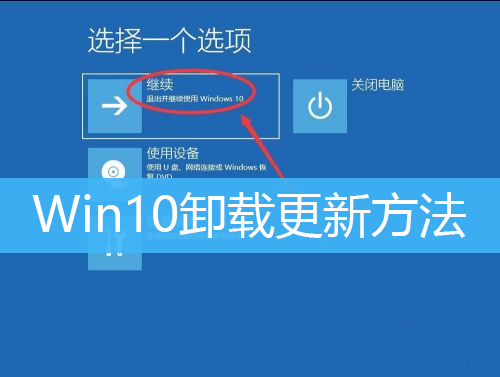
首先,按 Win + X 组合键,或右键点击开始图标
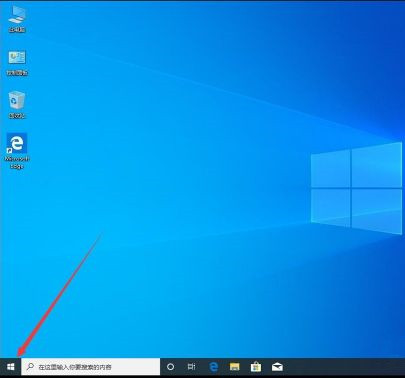
打开的右键菜单中,选择设置
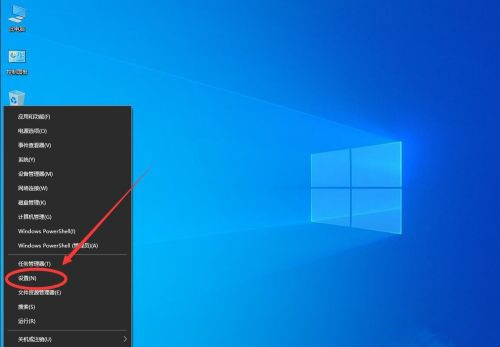
Windows 设置(Win+i)窗口,点击更新和安全
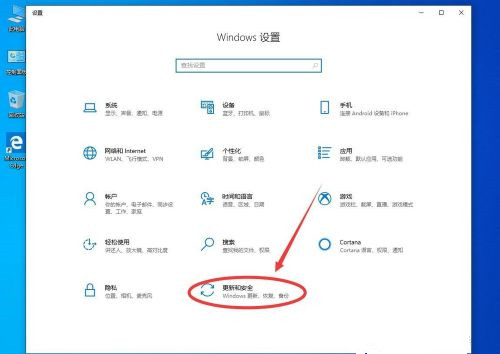
更新和安全主页设置窗口,左侧点击恢复
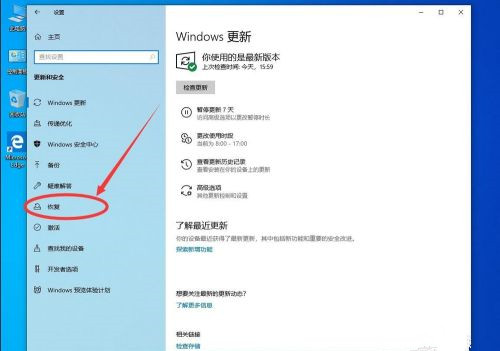
然后点击右侧高级启动下的立即重新启动
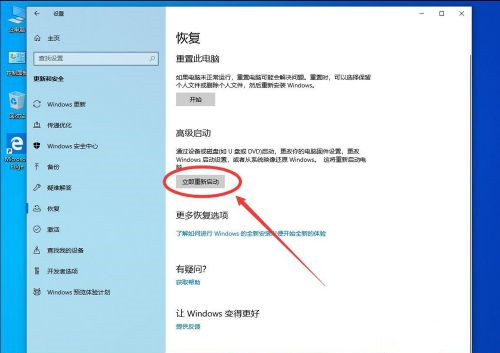
等待系统重启
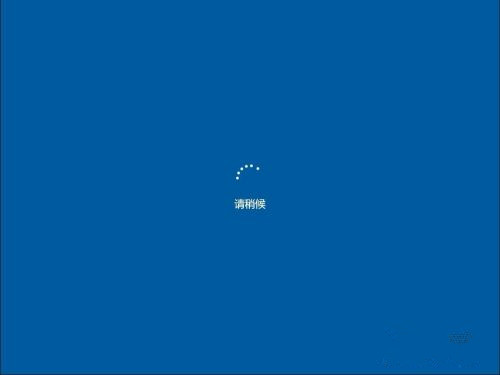
重启后,进入高级启动界面,选择疑难解答
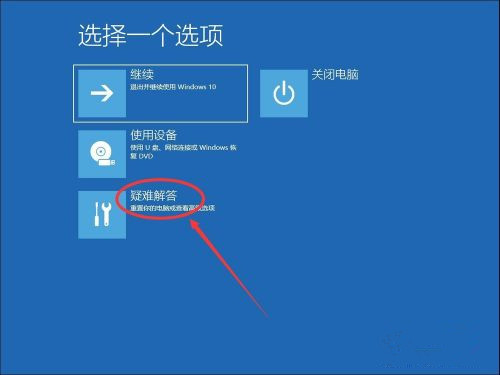
进入疑难解答后,点击选择高级选项
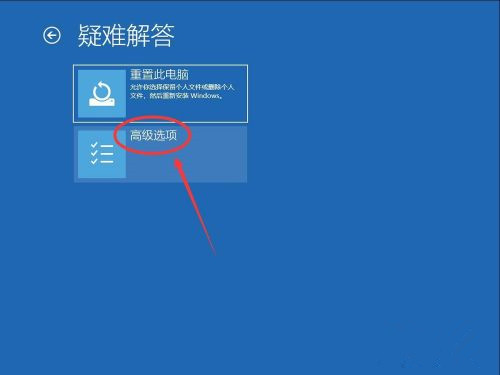
高级选项中,选择卸载更新

卸载更新里可以选择要卸载质量更新还是功能更新
Tips:质量更新主要是修复系统bug,提高安全性的更新,不包括新功能,功能更新是增加了以前没有的功能
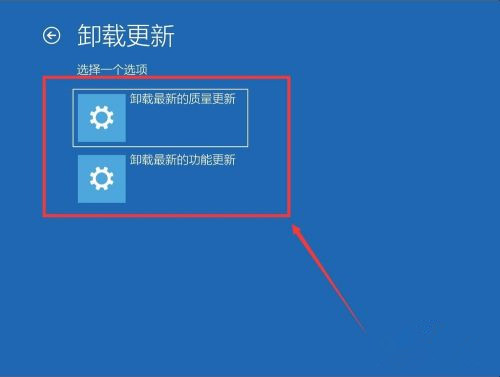
等待系统重启
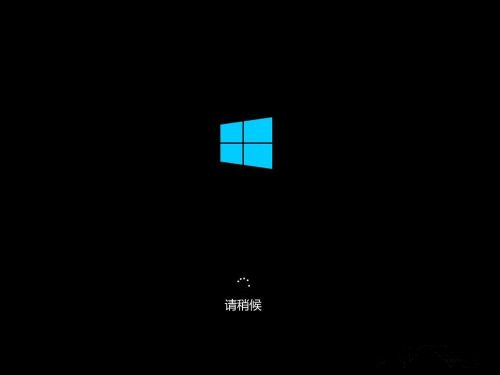
卸载更新需要选择一个账户以便继续操作,选择当前系统账户即可
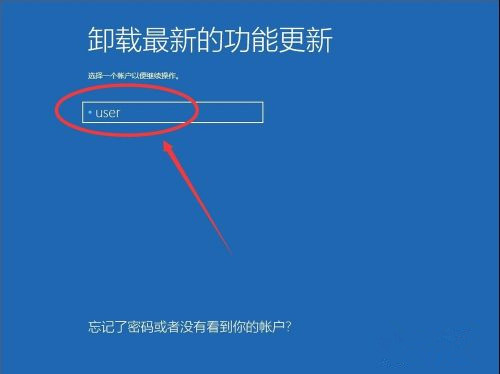
输入这个账户的密码,如果没有密码,可以空着不用输入
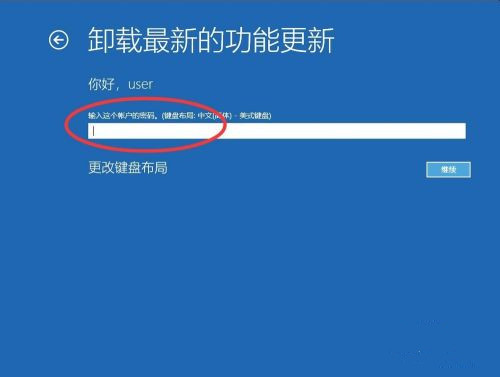
输入完密码后,点击继续
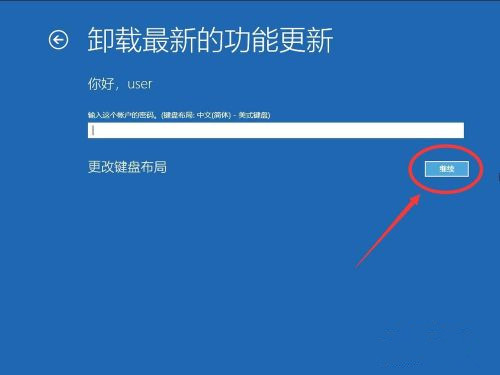
进入卸载最新的质量更新,点击卸载质量更新
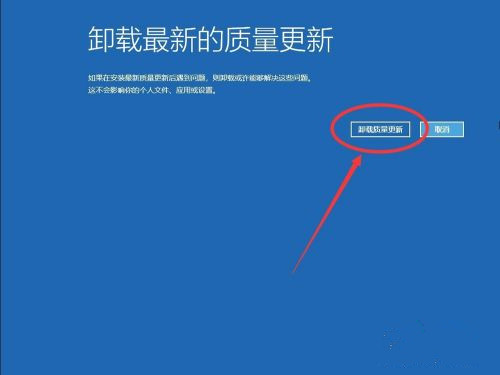
等待系统卸载更新
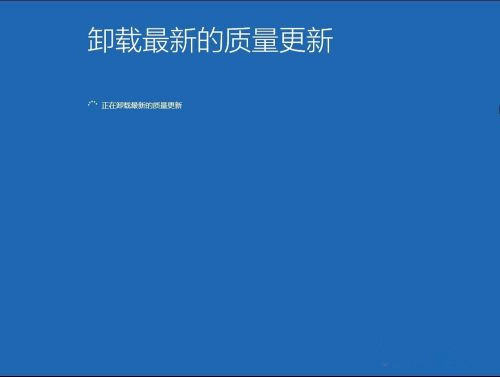
卸载完成后,点击右下角的已完成
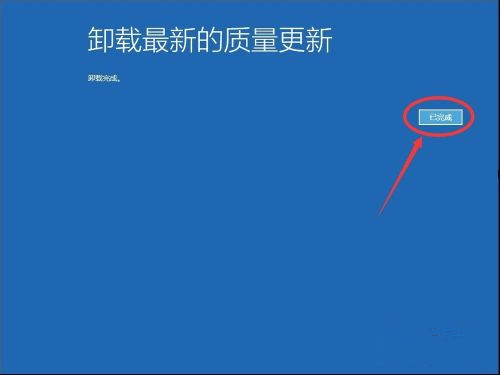
返回高级启动,点击继续,退出并继续使用Windows 10,系统会自动重启,进入桌面就可以了
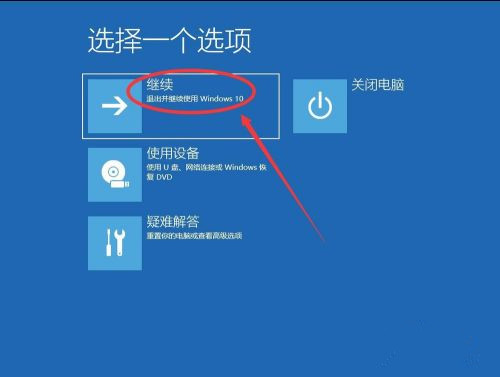
以上就是Win10卸载更新方法|Win10强制卸载更新补丁文章,如果大家也遇到了这样的问题,可以按照这篇文章的方法教程进行操作。要想了解更多Windows资讯,请继续关注PE吧。



